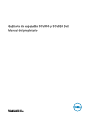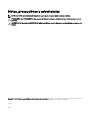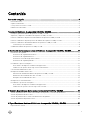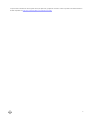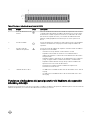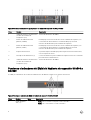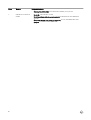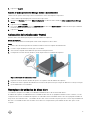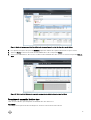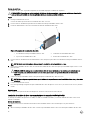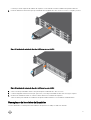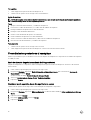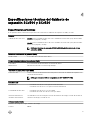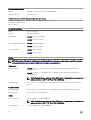Gabinete de expansión SCv300 y SCv320 Dell
Manual del propietario
Modelo reglamentario: E03J, E04J
Tipo reglamentario: E03J001, E04J001

Notas, precauciónes y advertencias
NOTA: Una NOTA señala información importante que lo ayuda a hacer un mejor uso de su producto.
PRECAUCIÓN: Una PRECAUCIÓN indica un potencial daño al hardware o pérdida de datos y le informa cómo evitar el
problema.
ADVERTENCIA: Una señal de ADVERTENCIA indica la posibilidad de sufrir daño a la propiedad, heridas personales o la
muerte.
Copyright © 2017 Dell Inc. o sus subsidiarias. Todos los derechos reservados. Dell, EMC y otras marcas comerciales son marcas comerciales de
Dell Inc. o sus subsidiarias. Puede que otras marcas comerciales sean marcas comerciales de sus respectivos propietarios.
2017 - 10
Rev. A

Contenido
Acerca de esta guía............................................................................................................4
Historial de revisión.............................................................................................................................................................4
A quién está destinada........................................................................................................................................................4
Cómo ponerse en contacto con Dell...................................................................................................................................4
Publicaciones relacionadas..................................................................................................................................................4
1 Acerca del Gabinete de expansión SCv300 y SCv320...................................................... 6
Descripción general del Gabinete de expansión SCv300 y SCv320.................................................................................... 6
Supervisión y diagnóstico del Gabinete de expansión SCv300 y SCv320........................................................................... 6
Funciones e indicadores del panel frontal del Gabinete de expansión SCv300 y SCv320....................................................6
Funciones e indicadores del panel posterior del Gabinete de expansión SCv300 y SCv320................................................ 7
Funciones e indicadores del EMM del Gabinete de expansión SCv300 y SCv320...............................................................8
Conmutación por error del EMM.................................................................................................................................. 9
Unidades del Gabinete de expansión SCv300 y SCv320.....................................................................................................9
2 Sustitución de los componentes del Gabinete de expansión SCv300 y SCv320..............11
Precauciones de seguridad................................................................................................................................................ 11
Precauciones de seguridad de instalación.................................................................................................................... 11
Precauciones de seguridad eléctrica............................................................................................................................ 11
Precauciones contra descargas electrostáticas...........................................................................................................12
Precauciones de seguridad generales..........................................................................................................................12
Procedimientos previos al reemplazo.................................................................................................................................12
Envío de datos de diagnóstico mediante Dell SupportAssist........................................................................................12
Cambie el modo operativo del Storage Center a mantenimiento................................................................................. 13
Colocación del embellecedor frontal..................................................................................................................................13
Reemplazo de unidades de disco duro...............................................................................................................................13
Numeración de unidades del Gabinete de expansión SCv300 y SCv320..................................................................... 14
Identicación de la unidad de disco duro con fallas......................................................................................................14
Reemplazo de una unidad de disco duro..................................................................................................................... 15
Reemplazo de los rieles del bastidor.................................................................................................................................. 17
Procedimientos posteriores al reemplazo...........................................................................................................................18
Envío de datos de diagnóstico mediante Dell SupportAssist........................................................................................18
Cambiar el modo operativo de un Storage Center a normal.........................................................................................18
3 Solución de problemas de los componentes de la SCv300 y SCv320............................. 19
Solución de problemas de los módulos del ventilador de refrigeración y el sistema de alimentación...................................19
Solución de problemas de discos duros............................................................................................................................. 19
Solución de problemas de los módulos de administración del gabinete.............................................................................. 19
Solución de problemas del panel de control...................................................................................................................... 20
4 Especicaciones técnicas del Gabinete de expansión SCv300 y SCv320.......................21
Especicaciones técnicas..................................................................................................................................................21
3

Acerca de esta guía
En esta guía se describe cómo realizar las tareas de servicio y mantenimiento en la Gabinete de expansión SCv300 y SCv320.
Historial de revisión
Número de documento: 680-142-001
Revisión Fecha Descripción
A Octubre de 2017 Publicación inicial
A quién está destinada
La información proporcionada en esta guía está destinada a usuarios nales de Dell.
Cómo ponerse en contacto con Dell
Dell ofrece asistencia telefónica y en línea, así como opciones de servicio. La disponibilidad varía según el país y el producto; algunos
servicios pueden no estar disponibles en su área.
Para ponerse en contacto con Dell para tratar cuestiones relacionadas con ventas, asistencia técnica o servicios al cliente, vaya a
www.dell.com/support.
• Para obtener asistencia personalizada, ingrese la etiqueta de servicio de su sistema en la página de soporte y haga clic en Enviar.
• Para obtener asistencia general, busque la lista de productos en la página de asistencia y seleccione el producto.
Publicaciones relacionadas
La siguiente documentación se encuentra disponible para el Gabinete de expansión SCv300 y SCv320.
• Dell Storage Center SCv300 and SCv320 Expansion Enclosure Getting Started Guide (Guía de introducción del gabinete de
expansión Dell Storage Center SCv300 y SCv320)
Proporciona información sobre un gabinete de expansión SCv300/SCv320, como instrucciones de instalación y especicaciones
técnicas.
• Dell Storage Center Software Update Guide (Guía de actualización del software de Dell Storage Center)
Describe cómo actualizar el software de Storage Center de una versión anterior a la versión actual.
• Dell Storage Center Command Utility Reference Guide (Guía de referencia de la Utilidad de comandos de Dell Storage Center)
Proporciona instrucciones para utilizar la Storage Center Command Utility. La Command Utility (Utilidad de comandos)
proporciona una interfaz de línea de comandos (CLI) que habilita la administración de la funcionalidad de Storage Center en
Windows, Linux, Solaris y plataformas AIX.
• Dell Storage Center Command Set for Windows PowerShell (Conjunto de comandos de Dell Storage Center para Windows
PowerShell)
Proporciona instrucciones para empezar a usar los cmdlets de Windows PowerShell y los objetos de las secuencias de comandos
que interactúan con Storage Center a través de las aplicaciones de alojamiento de PowerShell, las secuencias de comandos y el
shell interactivo de PowerShell. Existe ayuda en línea para cmdlets individuales.
• Guía del administrador de Dell Storage Manager
Proporciona instrucciones para uso del Data Collector Manager y Dell Storage Manager Client.
• Dell TechCenter
4

1
Acerca del Gabinete de expansión SCv300 y
SCv320
Un Gabinete de expansión SCv300 y SCv320 proporciona almacenamiento de expansión para un Dell Storage Center.
El Gabinete de expansión SCv300 y SCv320 se conecta directamente a los puertos SAS en la parte posterior del sistema de
almacenamiento.
Descripción general del Gabinete de expansión SCv300 y SCv320
El Gabinete de expansión de 2U SCv300 admite hasta 12 unidades de disco duro de 3,5 pulg. instaladas en cuatro columnas, con una
conguración de tres las. El Gabinete de expansión de 2U SCv320 admite hasta 24 unidades de disco duro de 2,5 pulg. instaladas
en una posición vertical de lado a lado.
El Gabinete de expansión SCv300 y SCv320 incluye dos unidades de sistema de alimentación/ventiladores de refrigeración
redundantes y dos módulos de administración de gabinetes redundantes (EMM).
Supervisión y diagnóstico del Gabinete de expansión SCv300 y SCv320
El SO del Storage Center genera mensajes de alerta para la temperatura, el módulo de I/O, el módulo de ventilador, el disco y las
condiciones de alimentación para los componentes del Storage Center. Utilice Dell Storage Manager para ver estas alertas.
Los indicadores LED del Gabinete de expansión también lo notican sobre posibles problemas.
Funciones e indicadores del panel frontal del Gabinete de expansión
SCv300 y SCv320
El panel frontal del Gabinete de expansión muestra el estado del gabinete de expansión y el estado del suministro de energía.
Figura 1. Funciones e indicadores del panel frontal del SCv300
6

Figura 2. Funciones e indicadores del panel frontal del SCv320
Elem. Nombre Ícono Descripción
1 Botón de identicación del
sistema
El botón de identicación del sistema situado en el panel de control frontal
se puede utilizar para ubicar un Gabinete de expansión en concreto dentro
de un bastidor. Cuando se presiona este botón, los indicadores de estado
del sistema en el panel de control y en el módulo de administración del
gabinete (EMM) parpadean en azul hasta que se vuelve a presionar el
botón.
2 LED de encendido El LED de alimentación se ilumina en verde cuando al menos una unidad de
suministro de alimentación está proporcionando energía al Gabinete de
expansión.
3 LED de estado del
Gabinete de expansión
El LED de estado del Gabinete de expansión se ilumina cuando el Gabinete
de expansión está encendido.
• Se ilumina en azul jo durante el funcionamiento normal.
• Parpadea en azul cuando el servidor host está identicando el
Gabinete de expansión o cuando el botón de identicación del sistema
está presionado.
• Parpadea en ámbar o permanece jo en ámbar durante unos segundos
y luego se apaga cuando los EMM están iniciando o restableciendo.
• Parpadea en ámbar durante un largo tiempo cuando el Gabinete de
expansión está en un estado de advertencia.
• Permanece jo en ámbar cuando el Gabinete de expansión se
encuentra en estado de error.
4 Unidades de discos duros
• SCv300: hasta 12 unidades de disco duro de intercambio activo SAS de
3,5 pulg.
• SCv320: hasta 24 unidades de disco duro de intercambio activo SAS
de 2,5 pulg.
Funciones e indicadores del panel posterior del Gabinete de expansión
SCv300 y SCv320
El panel posterior proporciona controles para encender y restablecer el Gabinete de expansión, indicadores para mostrar el estado del
Gabinete de expansión y las conexiones del cableado de los extremos posteriores.
7

Figura 3. Funciones e indicadores del panel posterior del Gabinete de expansión SCv300 y SCv320
Elem. Nombre Descripción
1 Unidad de suministro de alimentación
y módulo del ventilador de
refrigeración (PS1)
Sistema de alimentación de 600 W
2 Módulo de administración del
gabinete (EMM 0)
El EMM proporciona una ruta de datos entre el Gabinete de expansión y las
Controladoras de almacenamiento. El EMM también proporciona las
funciones de administrador para el Gabinete de expansión.
3 Módulo de administración del
gabinete (EMM 1)
El EMM proporciona una ruta de datos entre el Gabinete de expansión y las
Controladoras de almacenamiento. El EMM también proporciona las
funciones de administrador para el Gabinete de expansión.
4 Etiqueta de información Un panel de etiqueta extraíble que permite registrar información del sistema,
como la etiqueta de servicio
5 Interruptores de alimentación (2) Controla la alimentación para el Gabinete de expansión. Existe un conmutador
para cada sistema de alimentación.
6 Unidad de suministro de alimentación
y módulo del ventilador de
refrigeración (PS2)
Sistema de alimentación de 600 W
Funciones e indicadores del EMM del Gabinete de expansión SCv300 y
SCv320
SCv300 y SCv320 incluyen dos módulos de administración de gabinetes (EMM) en dos ranuras de la interfaz.
Figura 4. Funciones e indicadores del EMM del Gabinete de expansión SCv300 y SCv320
Elem.
Nombre Ícono Descripción
1 Estado del puerto
SAS (1-4)
• Verde: todos los enlaces en el puerto están conectados
• Ámbar: uno o más enlaces no están conectados
8

Elem. Nombre Ícono Descripción
• Apagado: el Gabinete de expansión no está conectado
2 Indicador de
estado del EMM
• Verde jo: funcionamiento normal
• Ámbar: el Gabinete de expansión no se ha iniciado o no está congurado
correctamente
• Verde intermitente: actualización automática en curso
• Ámbar intermitente (dos veces por secuencia): el Gabinete de expansión no
se puede comunicar con otros Gabinetes de expansión
• Ámbar intermitente (cuatro veces por secuencia): ha fallado la actualización
del rmware
• Ámbar intermitente (cinco veces por secuencia): las versiones de rmware
son diferentes entre dos módulos EMM
3 Puertos SAS 1-4
(entrada o salida)
Permite utilizar los puertos SAS para conectar los cables de la Controladora de
almacenamiento al siguiente Gabinete de expansión de la cadena (conguración del
puerto único, redundante y multicadena).
4 USB Mini-B
(puerto de
depuración en
serie)
No para el uso del cliente.
5 Pantalla de Id. de
unidad
Muestra la identicación de gabinete .
Conmutación por error del EMM
El control y la supervisión de los elementos de Gabinete de expansión se pueden transferir de un EMM a otro en caso de una falla de
un EMM.
En caso de que se produzca un error en el EMM, el EMM que siga funcionando activará el estado ámbar del indicador en el EMM
que haya fallado. El EMM operativo administrará todos los aspectos de la Gabinete de expansión, incluidos la supervisión y el control
de los LED de la Gabinete de expansión, las unidades de suministro de energía y los ventiladores.
Unidades del Gabinete de expansión SCv300 y SCv320
Las unidades de disco duro (HDD) de Dell Enterprise Plus y las unidades de estado sólido (SSD) de Dell Enterprise Plus son las únicas
unidades que se pueden instalar en los gabinetes de expansión Gabinetes de expansión SCv300 y SCv320. Si se instala una unidad
distinta a Dell Enterprise Plus, Storage Center impedirá que se administre la unidad.
Las unidades en un Gabinete de expansión SCv300 se instalan horizontalmente. Las unidades en un Gabinete de expansión SCv320
se instalan verticalmente. Los indicadores de las unidades proporcionan información sobre el estado y la actividad.
Figura 5. Indicadores de las unidades del Gabinete de expansión SCv300 y SCv320
Elem.
Nombre Código del indicador
1 Indicador de actividad de
la unidad
• Verde parpadeante: actividad en la unidad
9

Elem. Nombre Código del indicador
• Steady green (Verde jo): se ha detectado la unidad y no hay errores
2 Indicador de estado de la
unidad
• Verde jo: funcionamiento normal
• Verde intermitente (dos veces por segundo): la identicación de la unidad está
activada
• Ámbar intermitente (tres veces por segundo): error en la unidad de disco duro
• Apagado: la unidad no recibe alimentación
10

2
Sustitución de los componentes del Gabinete de
expansión SCv300 y SCv320
En este capítulo se describe cómo extraer e instalar los componentes del Gabinete de expansión SCv300 y SCv320.
Se asume que ha recibido el componente de repuesto y está listo para instalarlo.
Precauciones de seguridad
Siga siempre estas precauciones de seguridad para evitar lesiones y daños al equipo de Storage Center.
Si el equipo que se describe en esta guía se utiliza en un modo diferente del especicado por Dell, la protección que este equipo
proporciona puede verse afectada. Para su seguridad y protección, tenga en cuenta las reglas que se describen a continuación.
NOTA: Consulte la información de seguridad y regulatoria que se envía con cada componente de Storage Center. La
información de garantía se incluye en un documento separado.
Precauciones de seguridad de instalación
Siga estas precauciones de seguridad para instalar uGabinete de expansión SCv300 y SCv320:
• Dell recomienda que solo personas con experiencia en montaje de bastidores instalen eGabinete de expansión SCv300 y SCv320
en un bastidor.
• La construcción del bastidor debe poder soportar el peso total de los Gabinetes de expansión. El diseño debe incorporar las
funciones estabilizadoras adecuadas para evitar que se incline o se tumbe durante la instalación o con un uso normal.
• Para evitar que el bastidor se tumbe, saque solo un Gabinete de expansión del bastidor a la vez.
• Asegúrese de que el Gabinete de expansión esté siempre completamente conectado a tierra para evitar daños causados por una
descarga electrostática.
• Utilice una muñequera contra descargas electroestáticas u otra forma de protección similar para manipular los componentes del
Gabinete de expansión.
Precauciones de seguridad eléctrica
Siga siempre estas precauciones de seguridad eléctrica para evitar lesiones y daños al equipo de Storage Center.
ADVERTENCIA: Desconecte la alimentación del Gabinete de expansión cuando extraiga o instale componentes que no
sean de intercambio directo. Cuando desconecte la fuente de alimentación, primero apague el sistema de
almacenamiento mediante el cliente de almacenamiento y luego, desconecte los cables de alimentación de las fuentes de
alimentación del sistema de almacenamiento y el Gabinete de expansión.
• Proporcione una fuente de alimentación adecuada con protección de sobrecarga eléctrica. Todos los componentes de Storage
Center deben estar conectados a tierra antes de aplicar la corriente. Asegúrese de que se puede realizar conexión a tierra
eléctrica a tierra a los cables del sistema de alimentación. Compruebe la conexión a tierra antes de aplicar corriente.
• Los enchufes en los cables del sistema de alimentación se utilizan como el principal dispositivo de desconexión. Asegúrese de que
los enchufes del socket se encuentren cerca del equipo y sean de fácil acceso.
• Conozca la ubicación de los conmutadores de alimentación del equipo y el conmutador de apagado de emergencia del lugar, el
conmutador de desconexión o a la toma de corriente eléctrica.
• No trabaje solo cuando se manipule componentes de alta tensión.
• Utilice alfombrillas de goma especícamente diseñadas como aisladores eléctricos.
11

• No extraiga las tapas de la unidad del sistema de almacenamiento. Desconecte el cable de alimentación antes de extraer un
sistema de alimentación desde el Gabinete de expansión.
• No extraiga una fuente de alimentación defectuosa, a menos que disponga de un modelo de reemplazo del tipo correcto listo
para instalarlo.
• Desconecte el chasis del Gabinete de expansión antes de moverlo o si cree que presenta algún tipo de daño. Si recibe
alimentación de diversas fuentes de CA, desconéctelas todas para aislarlo por completo.
Precauciones contra descargas electrostáticas
Siga siempre estas precauciones ante descargas electrostáticas (ESD) para evitar lesiones y daños al equipo de Storage Center.
La descarga electroestática (ESD) la generan dos objetos con carga eléctrica diferente que entran en contacto entre sí. La descarga
eléctrica resultante puede dañar los componentes electrónicos y las placas de circuito impreso. Siga estas pautas para proteger su
equipo de ESD:
• Dell recomienda utilizar siempre una alfombrilla y una muñequera estáticas al manipular los componentes del interior del chasis
de .
• Respete todas las precauciones de ESD convencionales cuando manipule los módulos y componentes del complemento.
• Utilice una muñequera o una tobillera de protección ante ESD adecuada.
• Evite el contacto con componentes del plano posterior y conectores del módulo.
• Mantenga todos los componentes y las placas de circuito impreso (PCB) en sus bolsas antiestáticas hasta que sea el momento
de utilizarlos.
Precauciones de seguridad generales
Siga siempre estas precauciones de seguridad generales para evitar lesiones y daños al equipo de Storage Center.
• Mantenga limpia y ordenada la área alrededor del chasis del Gabinete de expansión.
• Coloque los componentes del sistema que se han extraído del chasis del Gabinete de expansión en una tabla de manera que no
molesten a otras personas.
• Mientras trabaje en el chasis del Gabinete de expansión, no lleve ropa suelta, como corbatas y mangas de camisa sin abrochar, ya
que puede entrar en contacto con circuitos eléctricos o quedar atrapada en un ventilador de refrigeración.
• Quítese cualquier joya u objeto de metal del cuerpo ya que son conductores de electricidad excelentes que pueden crear
cortocircuitos y provocarle alguna lesión si entran en contacto con placas de circuitos impresas o con áreas donde hay
alimentación disponible.
• No levante el chasis del Gabinete de expansión por las asas de las unidades del sistema de alimentación (PSU). No están
diseñadas para soportar el peso de todo el chasis y la cubierta del chasis podría doblarse.
• Antes de mover el chasis del Gabinete de expansión, extraiga las PSU para minimizar el peso.
• No quite unidades hasta que vaya a reemplazarlas.
NOTA: Para garantizar una correcta refrigeración del Gabinete de expansión, se deben instalar paneles de relleno de la
unidad de disco duro en cualquier ranura de la unidad de disco duro que no esté ocupada.
Procedimientos previos al reemplazo
Realice los procedimientos descritos en esta sección antes de reemplazar un componente del Gabinete de expansión SCv300 y
SCv320.
Envío de datos de diagnóstico mediante Dell SupportAssist
Antes de sustituir componentes, utilice Dell SupportAssist para enviar datos de diagnóstico al Servicios de asistencia técnica de Dell.
1. Utilice el Dell Storage Manager para conectarse al Storage Center.
2. En la pestaña Resumen, haga clic en Enviar información de SupportAssist ahora, que se encuentra en Acciones de
SupportAssist en el panel Estado.
Se abre el cuadro de diálogo Enviar información de SupportAssist.
3. Seleccione Conguración de Storage Center y Registros detallados.
12

4. Haga clic en Aceptar.
Cambie el modo operativo del Storage Center a mantenimiento
Cambie el modo operativo del Storage Center a mantenimiento antes de reemplazar componentes.
1. Utilice el Dell Storage Manager para conectarse al Storage Center.
2. En la pestaña Resumen, haga clic en Editar conguración. Se abrirá el cuadro de diálogo Editar conguración del Storage
Center.
3. Haga clic en la cha General.
4. En el campo Modo operativo, seleccione Mantenimiento. Si selecciona Mantenimiento se aislarán las alertas que se hubieran
producido durante un funcionamiento normal.
5. Haga clic en Aceptar.
Colocación del embellecedor frontal
El bisel frontal es una cubierta para el panel frontal del Gabinete de expansión.
Acerca de esta tarea
Es necesario extraer el bisel frontal del panel frontal cuando reemplace los discos duros.
Pasos
1. Utilice la llave del sistema para abrir la cerradura situada en el extremo izquierdo del embellecedor.
2. Levante el seguro de liberación situado junto a la cerradura.
3. Gire el extremo izquierdo del embellecedor para extraerlo del panel anterior.
4. Desenganche el extremo derecho del bisel y tire de él para extraerlo el Gabinete de expansión.
Figura 6. Colocación del embellecedor frontal
5. Enganche el extremo derecho del bisel de repuesto en el panel frontal del Gabinete de expansión.
6. Introduzca el extremo izquierdo del embellecedor en la ranura de jación hasta que el seguro de liberación se encaje en su lugar.
7. Fije el embellecedor con la cerradura.
Reemplazo de unidades de disco duro
Los Gabinetes de expansión SCv300 y SCv320 admiten unidades de disco duro de intercambio directo.
El Gabinete de expansión SCv300 admite hasta 12 unidades de disco duro de 3,5 pulgadas instaladas en cuatro columnas, con una
conguración de tres las. El Gabinete de expansión SCv320 admite hasta 24 unidades de disco duro de 2,5 pulgadas instaladas en
una posición vertical de lado a lado. . Las unidades de disco duro están conectadas a un plano posterior a través de portaunidades de
disco duro. Las unidades de disco duro de relleno se instalan en los compartimientos para unidades de disco duro que no están
ocupadas.
13

NOTA: Se asigna una unidad de repuesto por cada 20 unidades en el Gabinete de expansión.
Numeración de unidades del Gabinete de expansión SCv300 y SCv320
En el Gabinete de expansión SCv300 y SCv320 las unidades están numeradas de izquierda a derecha.
Storage Center identica las unidades como XX-YY, donde XX es el ID del Gabinete de expansión e YY es la posición de la unidad
dentro del Gabinete de expansión.
• El SCv300 aloja hasta 12 unidades, numeradas de izquierda a derecha en las a partir de 0 en la unidad superior izquierda.
Figura 7. Numeración de unidades en SCv300
• El SCv320 alojan hasta 24 unidades, numeradas de izquierda a derecha a partir de 0.
Figura 8. Numeración de unidades en SCv320
Identicación de la unidad de disco duro con fallas
Para determinar qué unidad ha fallado, utilice Dell Storage Manager Client.
1. Utilice el Dell Storage Manager Client para conectarse al Storage Center.
2. Haga clic en la pestaña Hardware.
3. En el panel de navegación de la pestaña Almacenamiento, seleccione el Storage Center.
4. En el área Alertas de hardware, busque la alerta de hardware que identica el Gabinete de expansión con la unidad de disco
duro que ha fallado.
14

Figura 9. Alerta de hardware que identica el Gabinete de expansión con la unidad de disco duro que ha fallado
5. En el panel de navegación de la pestaña Hardware, expanda el Gabinete de expansión identicado en el paso anterior.
6. Selección Discos. Se muestra el estado de cada unidad de disco duro en la pestaña Discos.
7. Seleccione la unidad de disco duro en error. La ubicación de la unidad de disco duro en error se muestra en la pestaña Vista de
disco.
Figura 10. Vista frontal del Gabinete de expansión que muestra la unidad de disco duro que ha fallado
Reemplazo de una unidad de disco duro
Utilice este procedimiento para reemplazar una unidad de disco duro defectuosa.
Prerequisito
Utilice SupportAssist para enviar datos de diagnóstico al Servicios de asistencia técnica de Dell.
15

Acerca de esta tarea
Las unidades de disco duro se pueden reemplazar sin necesidad de apagar el Gabinete de expansión.
PRECAUCIÓN: Para evitar un restablecimiento del sistema de almacenamiento, al menos una unidad con alimentación
debe permanecer instalada en el chasis principal cuando se reemplacen varias unidades.
Pasos
1. Extraiga el embellecedor frontal.
Una luz LED ámbar ja se ilumina en la unidad de disco duro con error.
2. Presione el botón de liberación para abrir el asa de liberación del portaunidades de disco duro.
3. Deslice la unidad de disco duro hasta sacarla de la ranura de unidades de disco duro.
Figura 11. Reemplazo de una unidad de disco duro
1.
Asa de liberación del portaunidades de disco duro 2. Indicadores de la unidad de disco duro
3. Soporte de la unidad de disco duro 4. Ranura de la unidad de disco duro
4. Presione el botón de liberación de la unidad de disco duro de repuesto para abrir el asa de liberación del portaunidades de disco
duro.
NOTA: Sujete la unidad de disco duro por la parte de plástico del portaunidades o el asa.
5. Inserte el portaunidades de disco duro en la ranura de la unidad de disco duro hasta que el portaunidades haga contacto con el
plano posterior.
PRECAUCIÓN: No extraiga las unidades de disco duro de relleno instaladas en las ranuras para unidades que no
están ocupadas. Las unidades de disco duro de relleno garantizan la refrigeración adecuada del Gabinete de
expansión.
6. Cierre el asa del portaunidades de disco duro para bloquear la unidad de disco duro en su sitio.
NOTA: Espere algunos segundos hasta que el Gabinete de expansión reconozca la unidad de disco duro y determine
su estado.
7. Coloque el embellecedor frontal.
8. En el Storage Manager asegúrese de que la unidad de disco duro de repuesto se reconoce y se muestra como activa y en buen
estado.
Siguiente paso
Utilice SupportAssist para enviar datos de diagnóstico al Servicios de asistencia técnica de Dell.
Instalación de unidades de disco duro en un Gabinete de expansión SCv300 y SCv320
Se entrega un Gabinete de expansión SCv300 y SCv320 con unidades instaladas y se insertan unidades de relleno vacías en las
ranuras no utilizadas.
Acerca de esta tarea
Las siguientes instrucciones describen la instalación de las unidades de disco duro Dell Enterprise solo para referencia.
Pasos
1. Abra el asa del portaunidades de disco duro e inserte el portaunidades de disco duro en la ranura para unidades de disco duro.
16

Comience por el lado izquierdo del Gabinete de expansión con la ranura 0 e instale las unidades de izquierda a derecha.
2. Deslice la unidad en la ranura hasta que el portaunidades de la unidad de disco duro entre en contacto con el plano posterior.
Figura 12. Instalación de unidades de disco duro Dell Enterprise en un SCv300
Figura 13. Instalación de unidades de disco duro Dell Enterprise en un SCv320
3. Cierre el asa del portaunidades de disco duro para bloquear la unidad de disco duro en su sitio.
4. Continúe empujando rmemente hasta que oiga un clic y el asa del portaunidades de disco duro encaje por completo.
5. Introduzca las unidades de relleno en todas las ranuras abiertas en el Gabinete de expansión.
Todas las ranuras para unidades en el Gabinete de expansión deben rellenarse con una unidad o unidad de relleno.
Reemplazo de los rieles del bastidor
Los rieles del bastidor se utilizan para instalar Gabinetes de expansión SCv300 y SCv320 en un bastidor.
17

Prerrequisitos
1. Utilice SupportAssist para enviar datos de diagnóstico al .
2. Cambie el modo operativo de un Storage Center a mantenimiento.
Acerca de esta tarea
NOTA: El reemplazo de los raíles del bastidor debe llevarse a cabo durante una ventana de mantenimiento planicada
cuando el Storage Center no esté disponible para la red.
Pasos
1. Apague el sistema de almacenamiento y el Gabinete de expansión.
2. Desconecte los cables de alimentación y los cables SAS del Gabinete de expansión.
3. Extraiga el Gabinete de expansión de los rieles del bastidor.
4. Extraiga los rieles del bastidor del bastidor.
5. Instale los rieles del bastidor de repuesto en el bastidor.
6. Instale el Gabinete de expansión en los rieles del bastidor.
7. Vuelva a conectar los cables de alimentación y cables SAS en el Gabinete de expansión.
8. Inicie el sistema de almacenamiento y el Gabinete de expansión.
Pasos siguientes
1. Cambie el modo operativo de un Storage Center a normal.
2. Utilice SupportAssist para enviar datos de diagnóstico a Servicios de asistencia técnica de Dell.
Procedimientos posteriores al reemplazo
Realice los procedimientos que se describen en esta sección después de reemplazar un componente en un Gabinete de expansión
SCv300 y SCv320.
Envío de datos de diagnóstico mediante Dell SupportAssist
Después de reemplazar los componentes, utilice Dell SupportAssist para enviar datos de diagnóstico al Servicios de asistencia
técnica de Dell.
1. Utilice el Dell Storage Manager para conectarse a Storage Center.
2. En la pestaña Resumen, haga clic en Enviar información de SupportAssist ahora, que se encuentra en Acciones de
SupportAssist en el panel Estado.
Se abre el cuadro de diálogo Enviar información de SupportAssist.
3. Seleccione Conguración de Storage Center y Registros detallados.
4. Haga clic en Aceptar.
Cambiar el modo operativo de un Storage Center a normal
Cambie el modo operativo de Storage Center a normal después de reemplazar componentes.
1. Utilice el Dell Storage Manager para conectarse a Storage Center.
2. En la pestaña Resumen, haga clic en Editar conguración. Se abrirá el cuadro de diálogo Editar conguración del Storage
Center.
3. Haga clic en la cha General.
4. En el campo Modo operativo, seleccione Normal.
5. Haga clic en Aceptar.
18

3
Solución de problemas de los componentes de la
SCv300 y SCv320
Esta sección contiene pasos básicos para la solución de problemas para los componentes internos de las Gabinetes de expansión
SCv300 y SCv320
.
Solución de problemas de los módulos del ventilador de refrigeración y
el sistema de alimentación
Utilice estos pasos para la solución de problemas de los módulos de ventilador de refrigeración/sistema de alimentación.
1. Compruebe el estado del módulo de ventilador de refrigeración/sistema de alimentación con el Dell Storage Manager.
2. Determine el estado del LED del módulo de ventilador de refrigeración/sistema de alimentación.
• Si el indicador de error del módulo de ventilador de refrigeración/sistema de alimentación está encendido, el módulo de
ventilador de refrigeración/sistema de alimentación ha fallado.
• Si el LED de alimentación de CA no está encendido, compruebe el cable de alimentación y la fuente de alimentación a la que
está conectado el sistema de alimentación.
– Conecte otro dispositivo a la fuente de alimentación y compruebe si el dispositivo funciona.
– Conecte el cable de alimentación a una fuente de alimentación diferente.
– Reemplace el cable de alimentación.
3. Vuelva a colocar el módulo de ventilador de refrigeración/sistema de alimentación extrayéndolo e instalándolo de nuevo.
NOTA: Espere algunos segundos hasta que el Gabinete de expansión reconozca el módulo de ventilador de
refrigeración/sistema de alimentación y determine su estado.
Solución de problemas de discos duros
Siga los siguientes pasos para solucionar problemas de discos duros.
1. Verique el estado del disco en Dell Storage Manager.
2. Determine el estado de los indicadores LED del disco duro.
• Si el indicador LED de estado del disco duro parpadea en color ámbar cuatro veces por segundo, signica que el disco duro
falló.
• Si el indicador LED de estado del disco duro no está encendido, continúe con el paso siguiente.
3. Verique los conectores y restablezca el disco duro.
a. Extraiga el disco duro.
b. Verique el disco duro y el plano posterior para asegurarse de que los conectores no estén dañados.
c. Vuelva a instalar el disco duro. Asegúrese de que el disco duro haga contacto con el plano posterior.
Solución de problemas de los módulos de administración del gabinete
Utilice estos pasos para solucionar los problemas del EMM.
1. Compruebe el estado del EMM mediante Dell Storage Manager.
2. Compruebe las patas y vuelva a colocar el EMM.
a. Extraiga el EMM.
19

b. Compruebe que las patas del plano posterior y del EMM no estén dobladas.
c. Vuelva a instalar el EMM.
3. Determine el estado de los LED de estado del enlace del EMM. Si los LED no están en verde, compruebe los cables.
a. Vuelva a colocar los cables en el Gabinete de expansión y el sistema de almacenamiento.
b. Vuelva a comprobar los LED de estado del enlace. Si el LED de estado del enlace no se ilumina en verde, cambie los cables.
Solución de problemas del panel de control
Siga estos pasos para solucionar problemas del panel de control.
1. Determine el estado de los indicadores LED del panel de control. Si los indicadores LED no encienden y el gabinete está
encendido, el panel de control presenta una falla.
2. Para reiniciar el panel de control, extráigalo y vuelva a instalarlo.
PRECAUCIÓN: El sistema de almacenamiento y los Gabinetes de expansión deben estar apagados antes de reiniciar
el panel de control.
20

4
Especicaciones técnicas del Gabinete de
expansión SCv300 y SCv320
Especicaciones técnicas
En las siguientes tablas se muestran las especicaciones técnicas de los Gabinetes de expansión SCv300 y SCv320.
Unidades
Unidades de disco duro SAS
SCv300: hasta 12 unidades de disco duro SAS o unidades de estado sólido (SSD) de intercambio
directo de 3,5 pulgadas y 12 Gbps
SCv320: hasta 24 unidades de disco duro SAS o unidades de estado sólido (SSD) de intercambio
directo de 2,5 pulgadas y 12 Gbps
NOTA: Los Gabinetes de expansión SCv300 y SCv320 admiten unidades de cifrado
automático (SED).
Módulos de administración de gabinetes (EMM)
Módulos EMM Dos módulos de I/O de intercambio directo
Arreglo redundante de discos independientes (RAID)
Controladora Dos controladoras de almacenamiento de intercambio directo
Administración Administración de RAID con Dell Storage Manager
Conectores del panel posterior (por EMM)
Conectores SAS Cuatro conectores de alta denición mini-SAS para la conexión de un Gabinete de expansión a un
sistema de almacenamiento.
NOTA: Los conectores SAS son compatibles con SFF-8086/SFF-8088.
Indicadores LED
Panel anterior
• Un indicador LED de dos colores para el estado del sistema
• Un indicador LED de un solo color para el estado de alimentación
Portaunidades de disco duro
• Un indicador LED de un solo color por unidad
• Un indicador de estado LED de dos colores por unidad
Sistema de alimentación/
ventilador de enfriamiento
Tres indicadores LED de estado para el estado del suministro de energía, el estado del módulo de
suministro de energía y el estado de CA
Sistemas de alimentación
Suministro de energía de CA (por suministro de energía)
Potencia 600 W
21

Sistemas de alimentación
Tensión 100-240 V CA (8,6–4,3 A), autoajustable, 50/60 Hz
Disipación de calor CA: 2047 BTU/h
Alimentación de la unidad de disco duro disponible (por ranura)
Consumo de alimentación
admitido de la unidad de disco
duro (continuo)
Hasta 1,2 A a +5 V, hasta 0,5 A a +12 V
Características físicas
Altura 8,7 cm (3,43 pulg.)
Anchura 48,2 cm (18,98 pulg.)
Profundidad
SCv300: 59,4 cm (23,39 pulg.)
SCv320: 54,1 cm (21,3 pulg.)
Peso (conguración máxima)
SCv300: 28,59 kg (63,03 lb)
SCv320: 24,2 kg (53,35 lb)
Peso sin unidades
SCv300: 9,0 kg (19,84 lb)
SCv320: 8,8 kg (19,4 lb)
Entorno
NOTA: Para obtener información adicional sobre medidas medioambientales para conguraciones especícas, consulte
el sitio web Seguridad de los productos, EMC y chas técnicas medioambientales.
Temperatura
En funcionamiento
SCv300: de 5 a 35 °C (de 41 a 95 °F) con una gradación de temperatura máxima de 10 °C
(18 °F) por hora
SCv320: de 10 a 35 °C (de 50 a 95 °F) con una gradación de temperatura máxima de 10 °C
(18 °F) por hora
NOTA: Para altitudes por sobre los 900 m (2950 pies), la temperatura de funcionamiento
máxima se reduce a 0,56 °C (1 °F) por 168 m (550 pies).
Almacenamiento De –40 a 65 °C (de –40 a 149 °F) con una gradación de temperatura máxima de 20 °C (36 °F)
por hora
Humedad relativa
En funcionamiento Del 8 % al 85 % (sin condensación) con una gradación de humedad máxima del 10 % por hora
Almacenamiento Del 5 % al 95 % (sin condensación)
Altitud
En funcionamiento De –16 a 3048 m (de –50 a 10 000 pies)
NOTA: Para altitudes por sobre los 900 m (2950 pies), la temperatura de funcionamiento
máxima se reduce a 0,56 °C (1 °F) por 168 m (550 pies).
Almacenamiento De –16 a 10 600 m (de –50 a 35 000 pies)
22
-
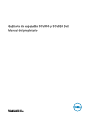 1
1
-
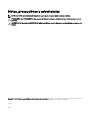 2
2
-
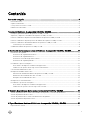 3
3
-
 4
4
-
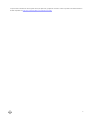 5
5
-
 6
6
-
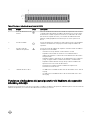 7
7
-
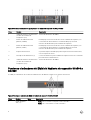 8
8
-
 9
9
-
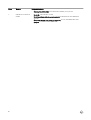 10
10
-
 11
11
-
 12
12
-
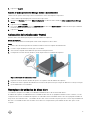 13
13
-
 14
14
-
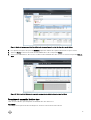 15
15
-
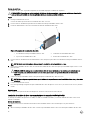 16
16
-
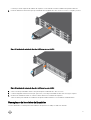 17
17
-
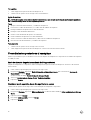 18
18
-
 19
19
-
 20
20
-
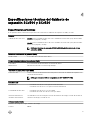 21
21
-
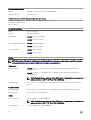 22
22
Dell SCv320 El manual del propietario
- Tipo
- El manual del propietario
- Este manual también es adecuado para
Artículos relacionados
-
Dell Storage SCv3020 El manual del propietario
-
Dell Storage SCv320 Guía de inicio rápido
-
Dell Storage SCv3020 El manual del propietario
-
Dell Storage SCv2000 El manual del propietario
-
Dell Storage SCv3020 Guía de inicio rápido
-
Dell Storage SCv360 Guía de inicio rápido
-
Dell Storage SC420F Guía de inicio rápido
-
Dell Storage SC420F El manual del propietario
-
Dell Storage SC460 El manual del propietario
-
Dell Storage SC120 El manual del propietario